Cara Install WordPress Lokal di PC Windows (Menggunakan MAMP)
Diterbitkan: 2019-08-01Menginstal WordPress di PC Windows Anda bisa menjadi latihan yang sangat berguna karena setelah diinstal, Anda dapat menggunakan lingkungan ini untuk membuat dan menguji situs web. Instalasi WordPress lokal memungkinkan Anda untuk menjaga pekerjaan Anda tetap pribadi dan berarti Anda tidak perlu khawatir tentang perubahan yang memengaruhi situs langsung Anda. Ini juga berarti Anda bahkan tidak perlu online untuk mengerjakan proyek Anda. Jadi, bagaimana Anda menginstal WordPress secara lokal?
Pada artikel ini, kami akan memandu Anda melalui langkah demi langkah cara menginstal WordPress secara lokal di PC Windows Anda. Untuk melakukannya, pertama-tama Anda akan membuat server web lokal di komputer Anda menggunakan MAMP, lalu unduh dan instal WordPress. Berikut adalah rincian langkah-langkah yang terlibat…
- Unduh dan instal MAMP di PC Windows Anda.
- Jalankan MAMP di komputer Anda.
- Buat database baru untuk situs pengujian WordPress Anda.
- Unduh WordPress ke PC Anda.
- Pindahkan WordPress ke folder htdocs MAMP.
- Instal WordPress secara lokal di PC Windows Anda.
Dengan mengikuti petunjuknya, Anda akan dapat dengan cepat mengatur lingkungan pengembangan lokal di komputer Anda, di mana Anda dapat meng-host WordPress dan mengotak-atik situs web Anda sepanjang hari!
Mengapa Menginstal WordPress Secara Lokal di PC Windows?
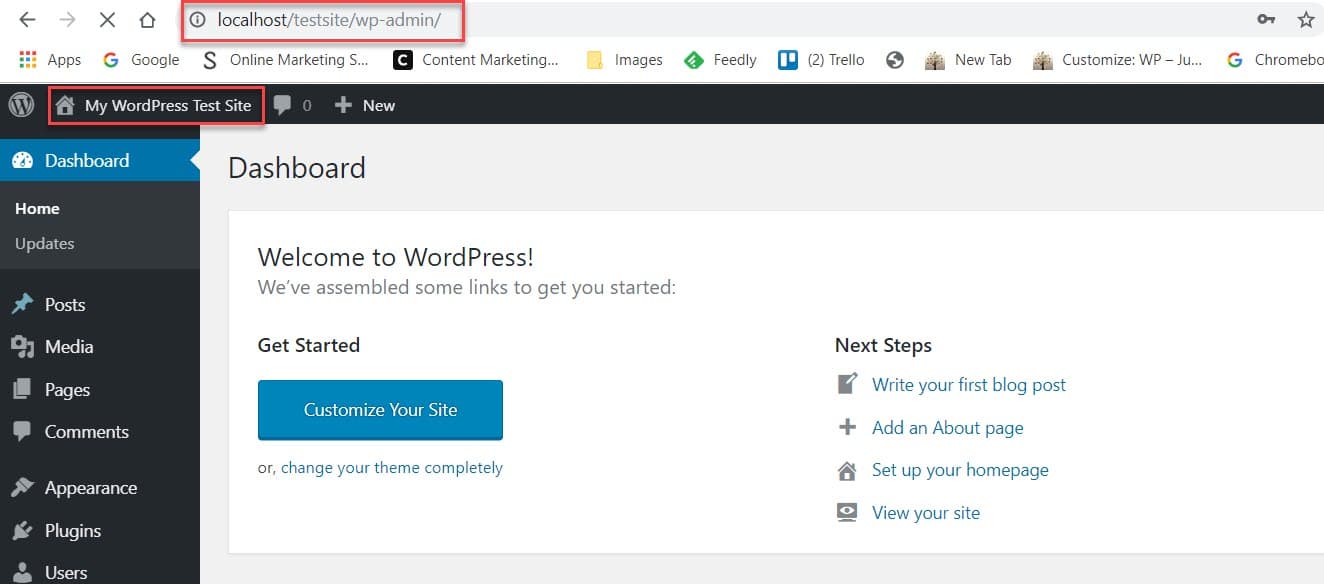
Ada sejumlah alasan mengapa orang menginstal WordPress secara lokal di komputer mereka. Mari lihat…
- Privasi – Dengan mengerjakan desain situs web baru Anda di lingkungan hosting lokal, privasi Anda terjamin. Ini bisa menjadi sempurna untuk desainer web atau pengembang yang bekerja di situs web untuk klien dan tidak ingin situs dilihat sampai saatnya untuk pengungkapan besar.
- Pengujian – Jika situs web Anda memiliki beberapa masalah kompatibilitas yang sedang berlangsung, atau Anda tidak 100% puas dengan desainnya, Anda dapat membuat salinan situs Anda dan menghostingnya secara lokal. Kemudian, Anda dapat menguji masalah plugin atau tema apa pun yang mungkin menyebabkan masalah, serta meluangkan waktu untuk mendesain ulang situs web Anda hingga memenuhi spesifikasi yang tepat.
- Bekerja secara offline – Dengan membuat lingkungan hosting di komputer, Anda dapat mengerjakan situs web pengujian kapan saja di mana saja — Anda bahkan tidak perlu online. Ini menjadikannya pilihan yang bagus bagi mereka yang suka bermain-main dengan WordPress dan membangun tema atau plugin mereka sendiri.
Jadi sekarang mari kita cari tahu cara menginstal WordPress secara lokal di PC Windows…
Langkah 1: Unduh dan Instal MAMP di PC Anda
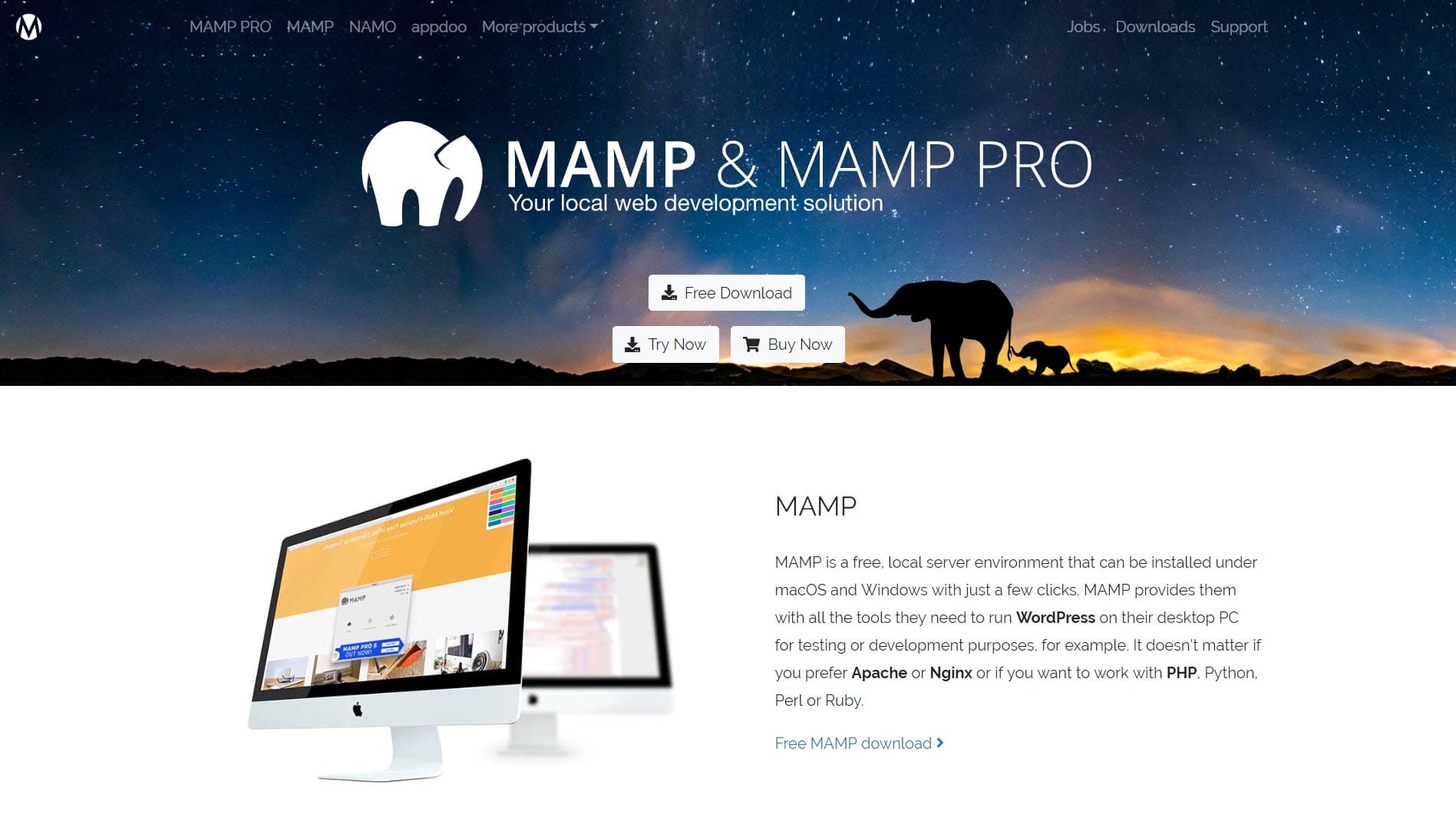
Langkah pertama dalam proses menginstal WordPress secara lokal adalah membuat lingkungan hosting lokal di PC Windows Anda. Untuk melakukan ini, kami sarankan menggunakan MAMP.
MAMP (Mac, Apache, MySQL, PHP) adalah lingkungan server lokal gratis dan premium yang dapat diinstal pada sistem operasi macOS dan Windows. Versi gratis MAMP menyediakan semua alat yang Anda perlukan untuk menjalankan WordPress di PC Anda untuk tujuan pengujian dan pengembangan.
MAMP PRO hadir dengan fitur tambahan, memungkinkan Anda membuat lingkungan hosting terpisah untuk setiap proyek web dan mengimpor situs WordPress yang ada dari server langsung. Setelah pekerjaan desain Anda selesai, Anda juga dapat mempublikasikan proyek langsung dari MAMP PRO ke server langsung Anda.
Untuk menginstal MAMP, navigasikan ke halaman Unduh di situs web MAMP dan pilih opsi Unduh Gratis > Unduh MAMP dan MAMP PRO 4.1 (Windows) .
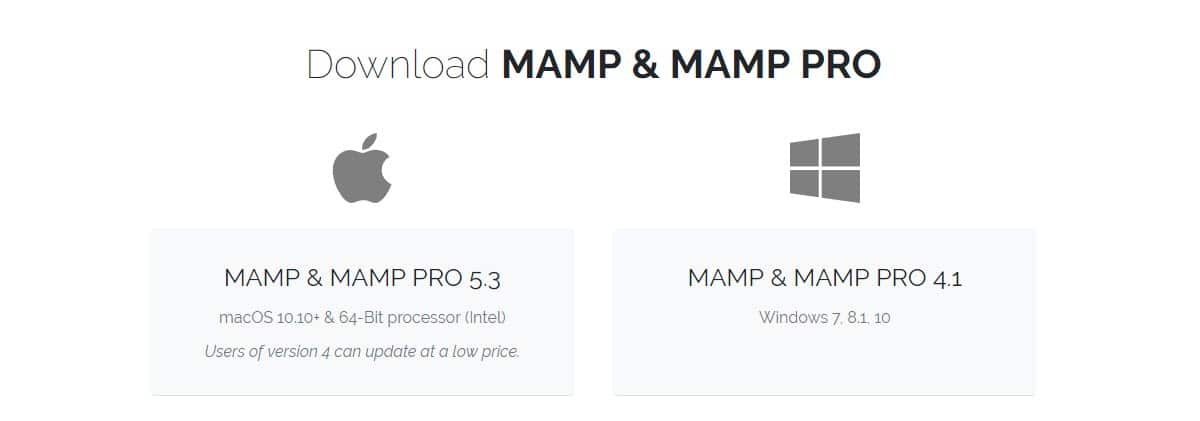
Sekarang, cukup ikuti petunjuk pop-up untuk menginstal MAMP di komputer Anda.
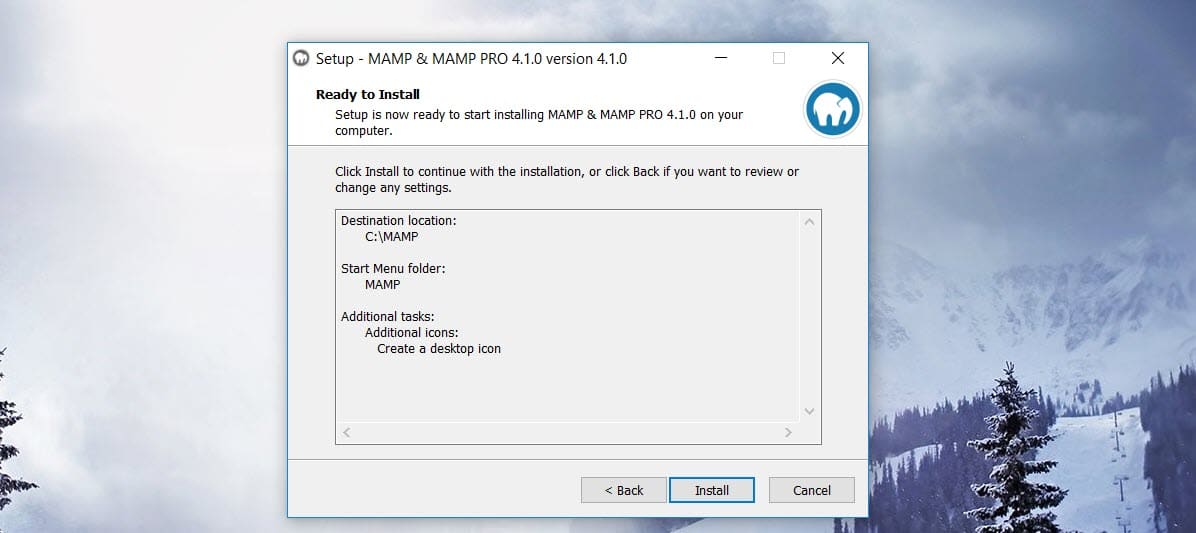
Proses ini akan memakan sedikit waktu, jadi bersabarlah!
Langkah 2: Jalankan MAMP di PC Anda
Setelah terinstal, Anda perlu menjalankan MAMP di PC Anda. Klik pada ikon MAMP yang sekarang akan hadir di desktop Anda dan pilih Mulai Server . 
Setelah Apache Server dan MySQL Server sudah diaktifkan, klik opsi Open WebStart Page . Beranda lokal penginstalan MAMP baru Anda sekarang akan terbuka di dalam browser Anda, memberi tahu Anda bahwa MAMP telah berhasil diinstal di komputer Anda.
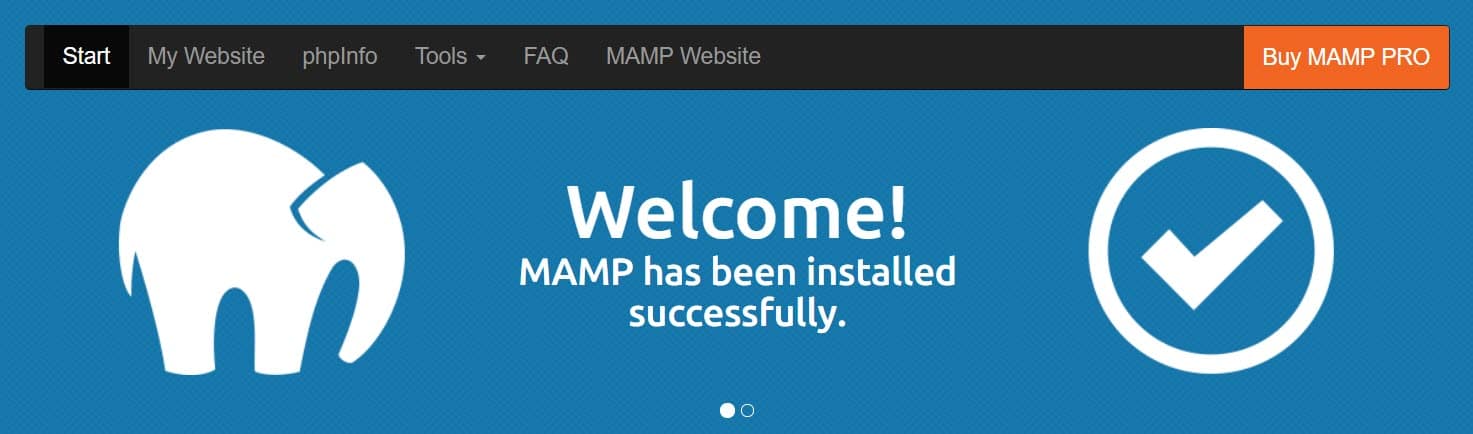
Jika Anda menggulir halaman ke bawah, Anda akan menemukan detail koneksi MySQL Anda, termasuk nama pengguna dan kata sandi Anda. Anda akan memerlukan informasi ini nanti ketika Anda menghubungkan database lokal Anda ke WordPress, jadi perhatikan.
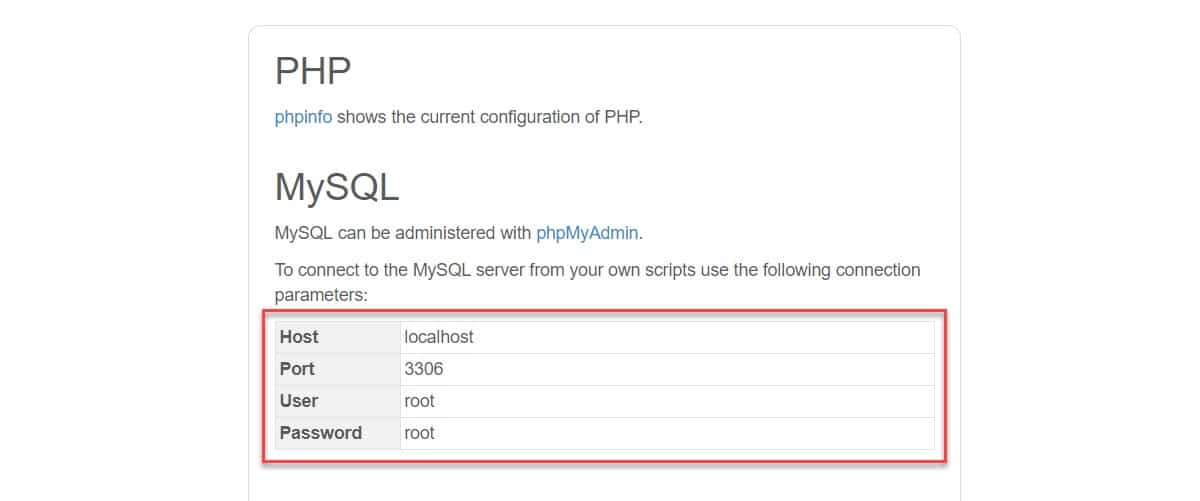
Langkah 3: Buat Database Baru untuk Situs Uji WordPress Anda
Langkah selanjutnya adalah membuat database baru di mana WordPress akan menyimpan semua data back-end yang terkait dengan situs Anda, seperti posting, halaman, opsi, pengaturan, dan menu. Anda perlu membuat database di aplikasi phpMyAdmin yang disertakan dalam instalasi MAMP Anda. Untuk membuka program, pilih opsi Alat > phpMyAdmin di bilah menu atas beranda MAMP Anda.

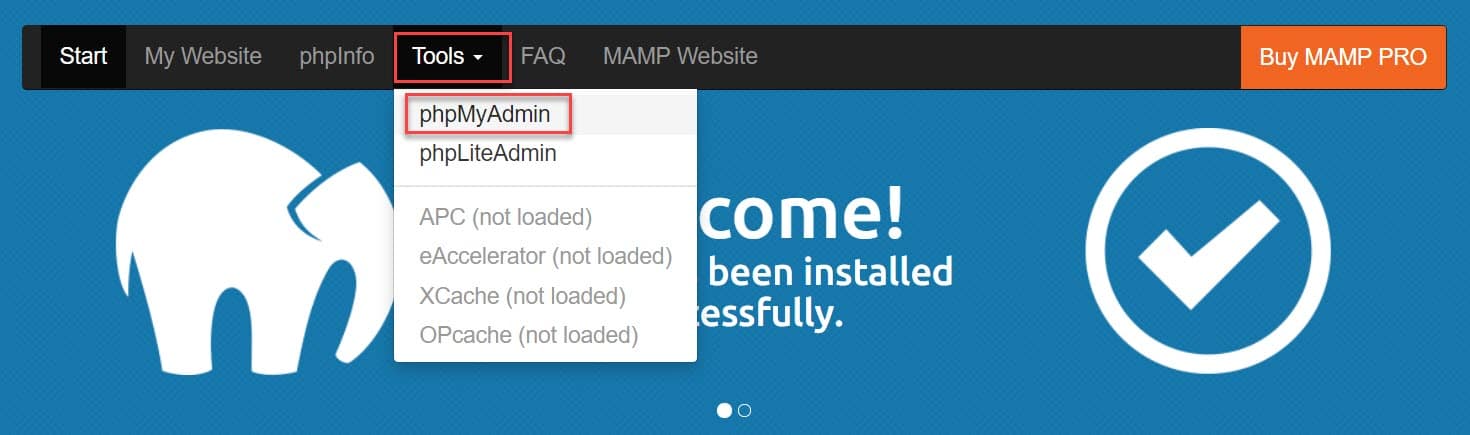
Pada aplikasi phpMyAdmin, klik menu Databases dan temukan bagian Create database di bagian atas halaman. Pilih nama untuk database baru Anda, atur susunannya ke utf8_general_ci , dan klik tombol Buat .

Database baru Anda sekarang telah dibuat.
Langkah 4: Unduh WordPress ke PC Anda
Anda selanjutnya perlu mengunduh WordPress ke komputer Anda. Buka halaman Unduh WordPress.org dan klik tombol Dapatkan WordPress > Unduh WordPress .
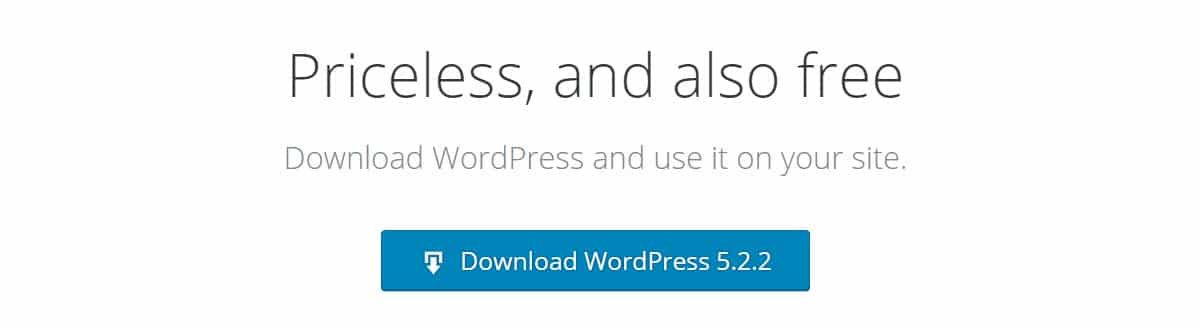
Setelah WordPress diunduh ke PC Windows Anda, Anda perlu membuka zip folder dan mengekstrak file.
Langkah 5: Pindahkan WordPress ke htdocs MAMP
Sekarang, Anda perlu memindahkan WordPress ke folder htdocs dari instalasi MAMP Anda. Salin folder WordPress yang telah dibuka ritsletingnya dan arahkan ke MAMP > htdocs ; Anda harus menemukannya di folder root Anda (biasanya drive C). Rekatkan folder WordPress ke dalam folder htdocs .
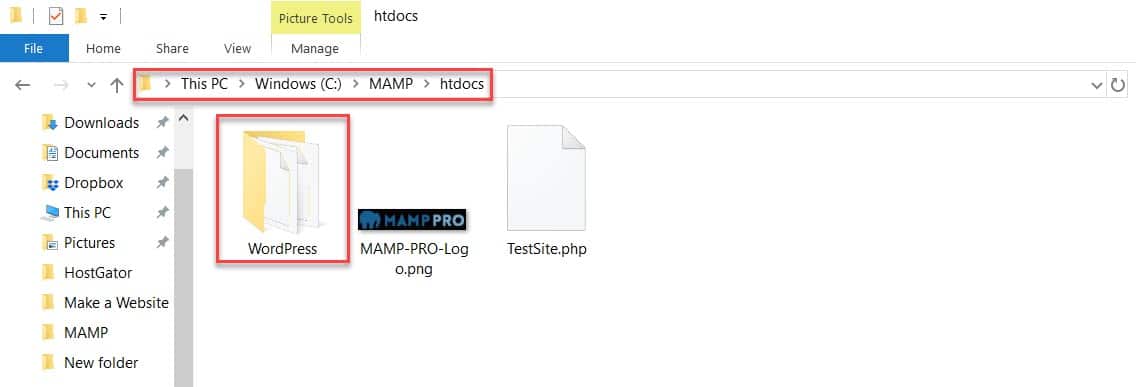
Nama folder WordPress ini akan disertakan dalam URL instalasi WordPress lokal Anda (yaitu localhost/wordpress). Anda dapat mengganti nama folder (dan akibatnya URL) menjadi apa pun yang sesuai untuk Anda. Misalnya, saya mengganti nama folder ini menjadi TestSite .
Langkah 6: Instal WordPress Secara Lokal di PC Windows Anda
Langkah terakhir adalah menginstal WordPress di server lokal Anda. Ketik URL situs WordPress lokal Anda ke bilah alamat browser Anda. Saya menggunakan URL localhost/testsite , seperti yang Anda lihat pada gambar di bawah ini. Jika Anda belum mengganti nama folder WordPress Anda, ketik localhost/wordpress .
Sekarang, ikuti instruksi yang muncul di layar. Pertama, pilih bahasa pilihan Anda.
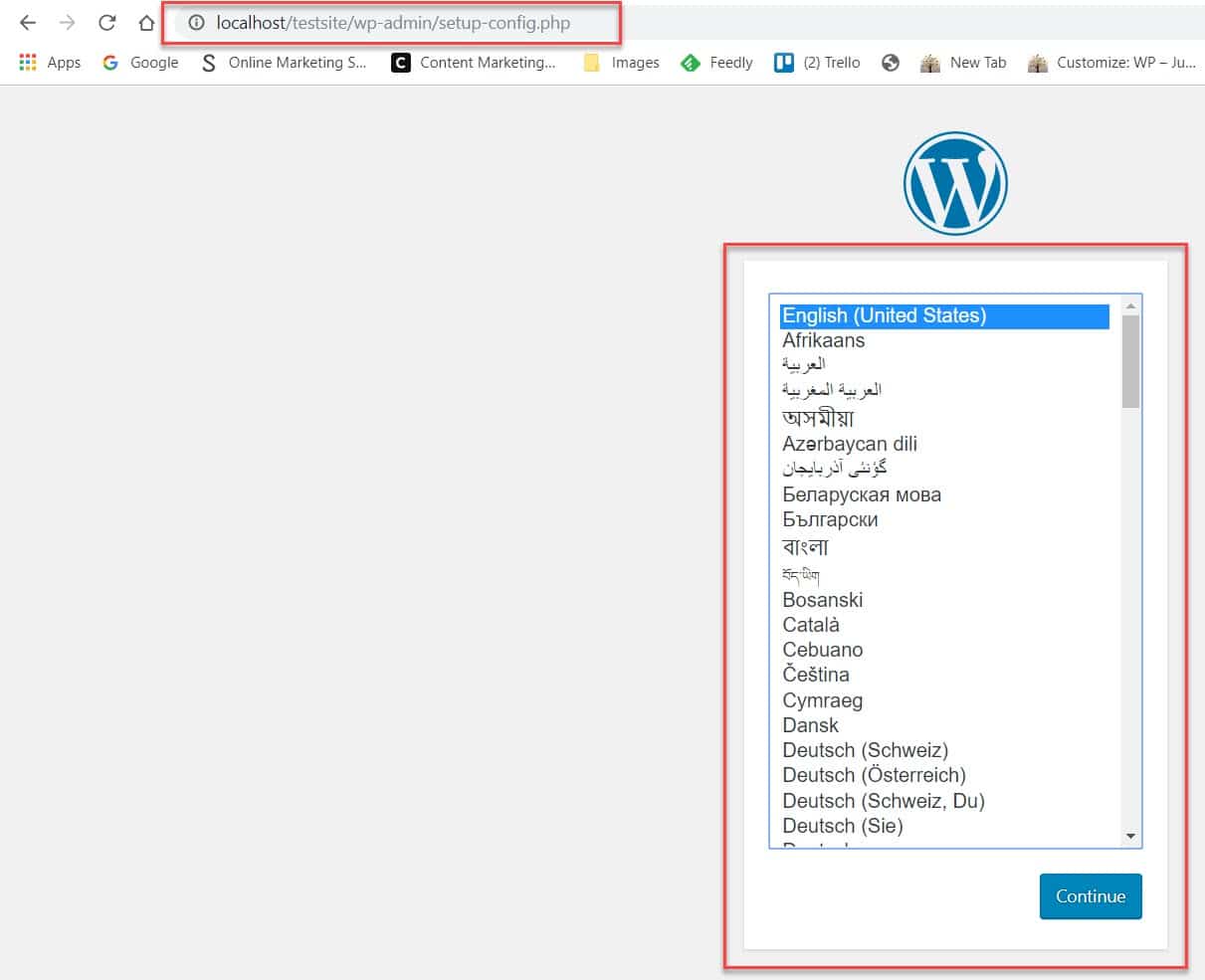
Anda kemudian perlu mengisi beberapa informasi tentang database baru yang telah Anda buat. Anda perlu mendefinisikan…
- Nama Basis Data – Ini adalah nama yang Anda pilih saat menyiapkan basis data baru untuk situs pengujian Anda di phpMyAdmin. Misalnya, saya menggunakan Situs Web WordPress sebagai nama database dalam contoh kami.
- Nama Pengguna dan Kata Sandi Basis Data – Baik nama pengguna dan kata sandi adalah root . Info ini dapat ditemukan di halaman instalasi MAMP di bagian MySQL (seperti yang dibahas sebelumnya).
- Database Host – Ini adalah localhost . Sekali lagi, info ini dapat ditemukan di halaman instalasi MAMP.
- Table Prefix – Biarkan ini sebagai wp_ default.
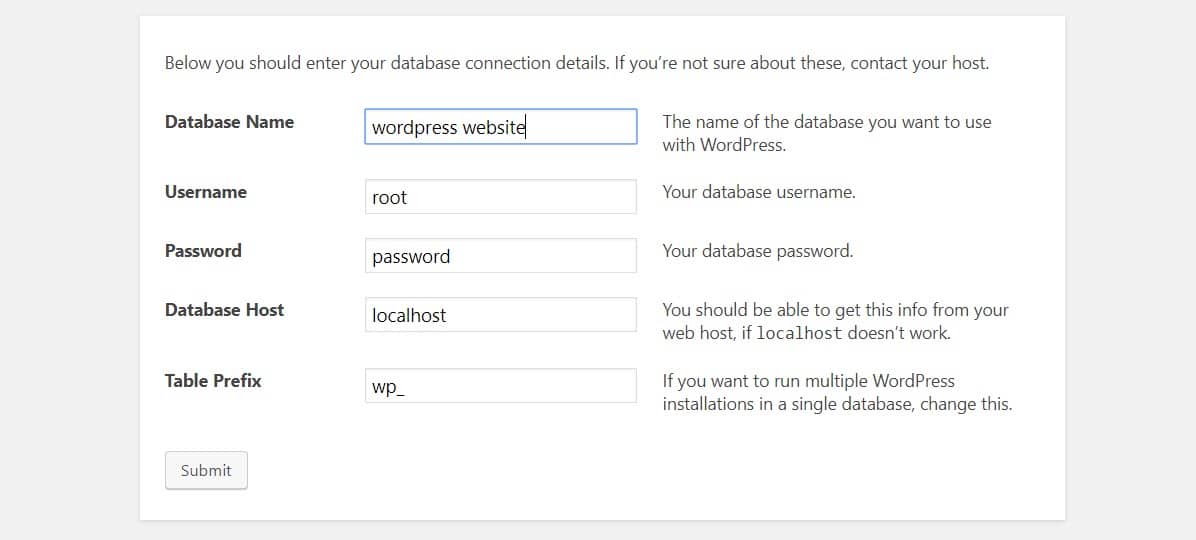
Sekarang, Anda siap untuk menginstal WordPress di server lokal Anda. Untuk melakukannya, klik tombol Jalankan penginstalan .
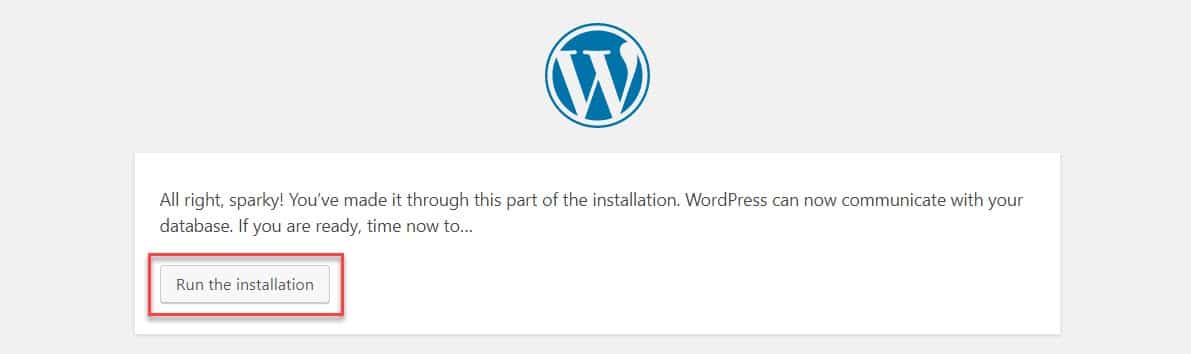
Anda perlu memberikan beberapa detail tentang situs pengujian Anda. Pengaturan ini dapat diubah nanti jika diperlukan, jadi jangan terlalu khawatir tentang judul situs, nama pengguna, dan detail lainnya pada tahap ini. Kemudian klik Instal WordPress .
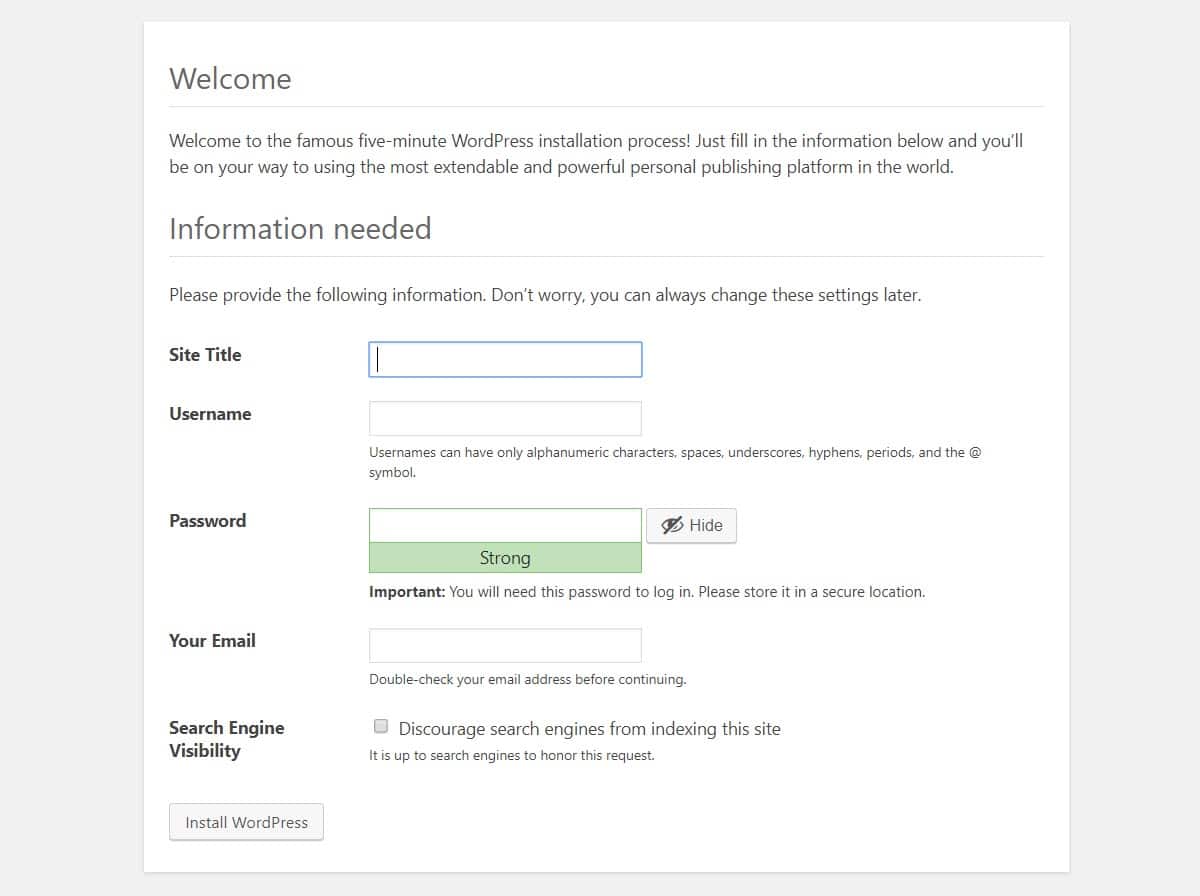
Anda sekarang dapat masuk ke situs pengujian WordPress Anda menggunakan URL localhost/testsite/wp-admin ( ganti situs uji dengan nama folder WordPress Anda).
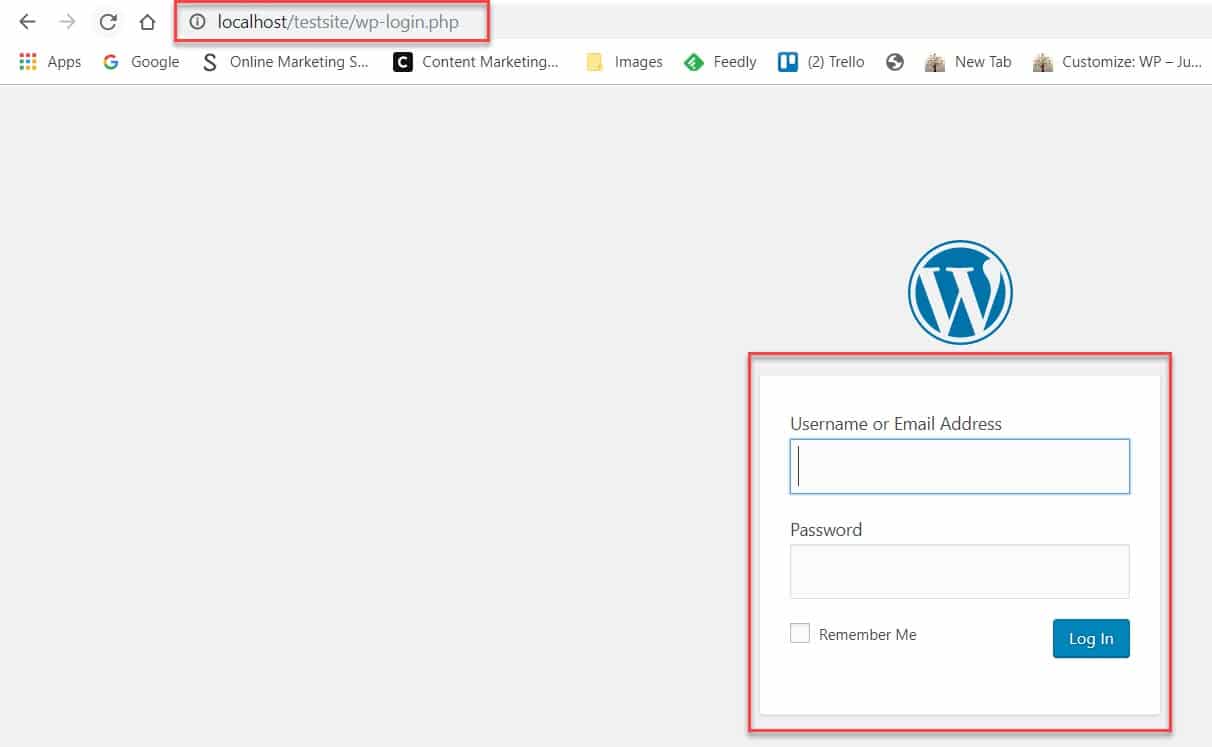
Pikiran Akhir
Seperti yang Anda lihat, menginstal WordPress di server web lokal adalah proses yang relatif mudah. Dengan mengikuti enam langkah ini, Anda dapat dengan cepat dan mudah menginstal MAMP, menyiapkan database untuk situs pengujian Anda, serta mengunduh dan menginstal WordPress. Kemudian, Anda dapat mulai mendesain situs web baru, menguji situs yang ada, atau sekadar bersenang-senang berkreasi dengan WordPress. Menikmati!
Ada pertanyaan tentang cara meng-host lingkungan pengujian di komputer Anda? Jika demikian, jangan ragu untuk bertanya di komentar di bawah…
